Советы по настройке
Mi Band 3 - Xiaomi
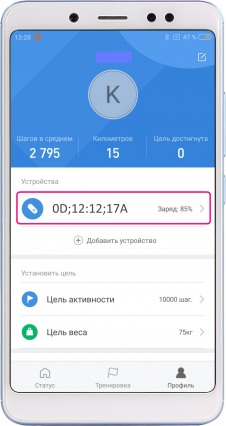
Если Mi Band 3 не подключается к смартфону
- Проверьте, активен ли в смартфоне Bluetooth. Быть может приложение запрашивает его подключение, но последнего по тем или иным причинам не происходит.
- Проверьте наличие обновлений для Mi Fit. Если они есть, обязательно обновите Mi Fit до последней стабильной версии.
- Возможно, фитнес-браслет Вы или предыдущий владелец не отвязали от другого смартфона (статья: Как отключить Mi Band 3 от смартфона).
- Выполните принудительный сброс настроек Mi Band 3, а затем повторите попытку подключения фитнес-браслета к смартфону.
- Проверьте, возможно фитнес браслет уже подключен. Для этого во вкладке «Профиль» перейдите во вкладку «Устройства» и выберите отображаемое там устройство. Может быть приложение как-то специфически его назвало при подключении.
- Также может оказаться, что фитнес-браслет не является оригинальным. Отсюда и проблемы с подключением.
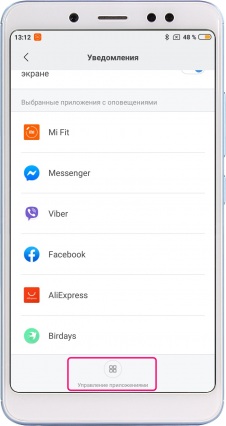
Как устранить проблему с сообщениями
- Прежде всего необходимо проверить добавлено ли данное приложение в список активных. Для этого в приложении «Mi Fit» во вкладке «Профиль» -> «Mi Band 3» находим меню «Уведомления».
- В самом низу жмем «Управление приложениями».
- Ставим галочки напротив тех приложений, уведомления с которых не приходили в Mi Band 3.
- Также проверяем включены ли уведомления в настройках отображения Mi Band 3.
- Не лишним будет проверить, не отключены ли уведомления в настройках самого приложения.
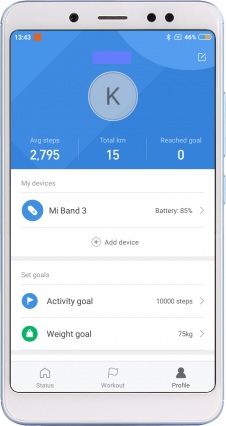
Если нельзя обновить фитнес-браслет
- Нужно заменить системный язык смартфона на английский и изменить свое местоположение на США или другую страну.
- Далее нужно удалить Mi Fit и закачать его заново из магазина приложений.
- После установки приложения включаете в смартфоне VPN (может потребоваться стороннее приложение) и создаете новый аккаунт Mi Fit.
- После процедуры подключения Mi Band 3 к смартфону и синхронизации данных, прошивка фитнес-браслета должна обновиться.
- Теперь меняем в смартфоне язык на свой родной и устанавливаем настоящее местоположение.
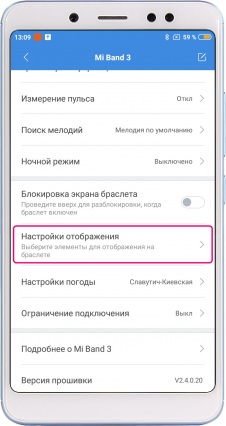
Как убрать некоторую информацию в Mi Band 3
- Подключаем Mi Band 3 к смартфону и открываем приложение Mi Fit.
- Переходим внизу во вкладку «Профиль» и выбираем свой фитнес-браслет.
- В открывшемся меню находим пункт «Настройки отображения».
- Если необходимо удалить информацию, выбираем ее пункт, нажав и удерживая справа кнопку «≡».
- Не отпуская пальца от выбранного меню передвигаем его в низ за вкладку «Скрытые объекты».
- Справа вверху жмем «Сохранить».
*Скрытую ранее информацию можно всегда снова сделать доступной. Для этого ее лишь нужно передвинуть вверх.
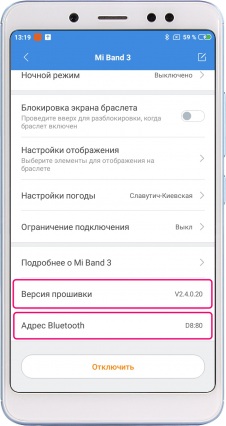
Адрес Bluetooth и версия прошивки в Mi Band 3
- Подключаем Mi Band 3 к смартфону.
- Открываем приложение Mi Fit и внизу переходим во вкладку «Профиль».
- Во вкладке «Устройства» выбираем Mi Band 3.
- В самом низу открывшегося окна будут пункты «Версия прошивки» и «Адрес Bluetooth». Последний – это MAC-адрес.
*Версия прошивки фитнес-браслета не совпадает в версией приложения Mi Fit.


